Paprastas ir greitas „Android“ šakninio programavimo vadovas

Įvedę root teises į „Android“ telefoną, gausite visišką prieigą prie sistemos ir galėsite paleisti daugybę programų, kurioms reikalinga root teisė.
„Android“ telefono mygtukai skirti ne tik garsumui reguliuoti ar ekranui pažadinti. Atlikus kelis paprastus pakeitimus, jie gali tapti sparčiaisiais klavišais, skirtais greitai nufotografuoti, praleisti dainas, paleisti programas ar net įjungti avarines funkcijas.
7. Pagrindai
Maitinimo mygtuką jau naudojate telefonui užrakinti ir atrakinti, tačiau jei jį paspausite ir palaikysite, telefonas nebus išjungtas, o bus paleistas numatytasis skaitmeninis asistentas – „Gemini“ , „Bixby“ ar bet kuris kitas. Galite pakeisti, kuris asistentas yra aktyvus, arba visiškai išjungti šį spartųjį klavišą, eidami į Nustatymai > Išplėstinės funkcijos > Šoninis mygtukas > Ilgas paspaudimas .
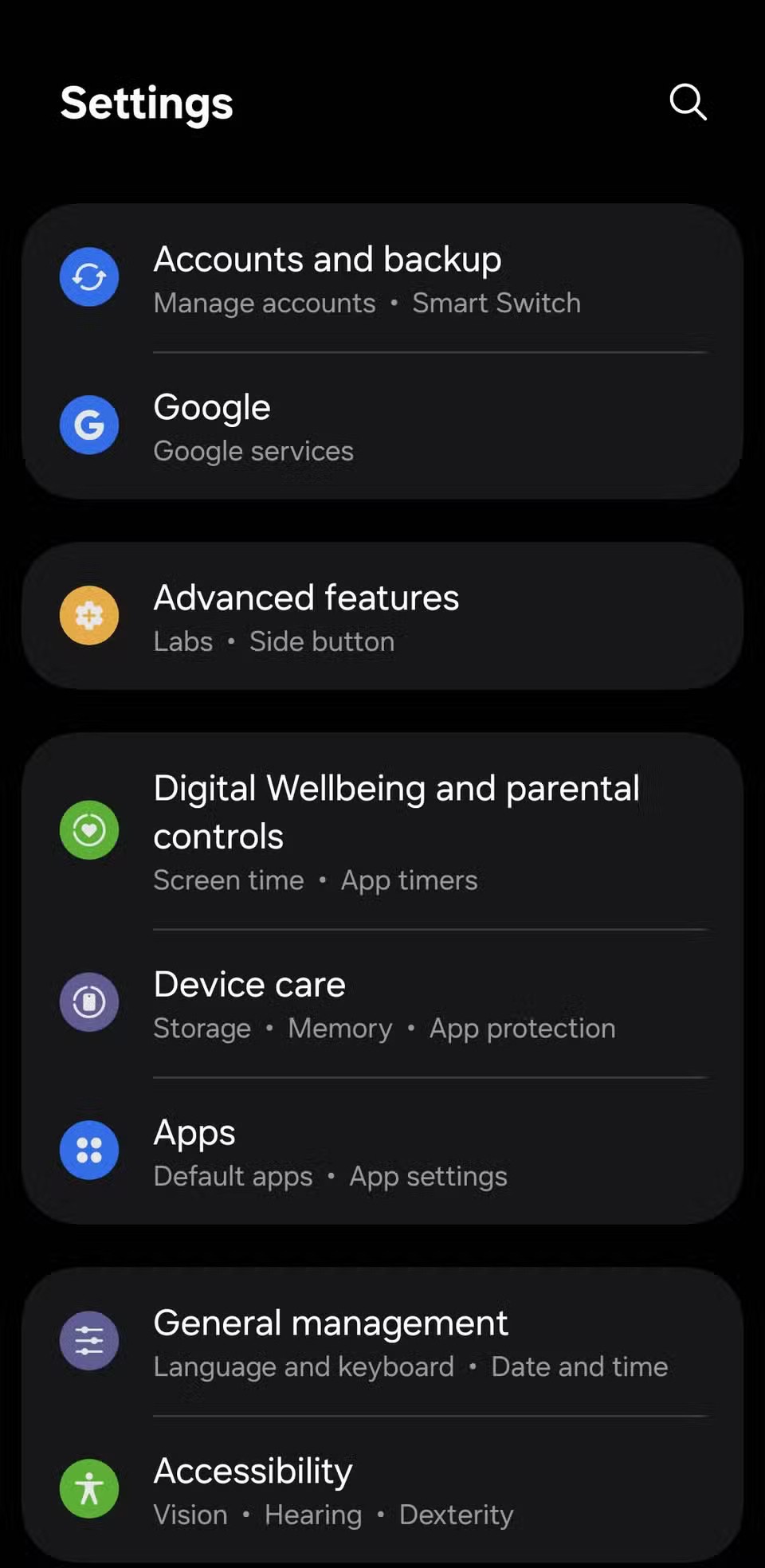
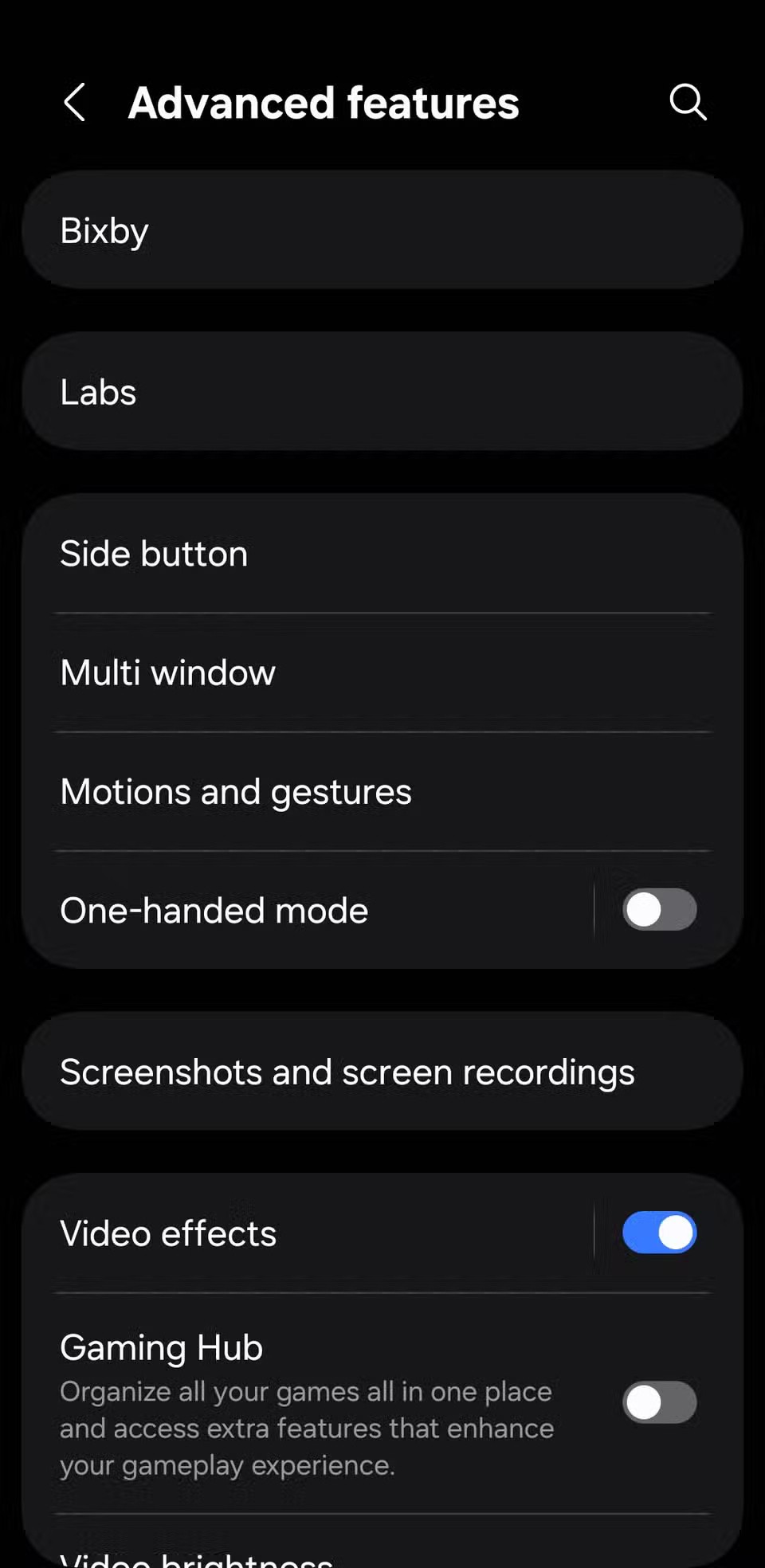
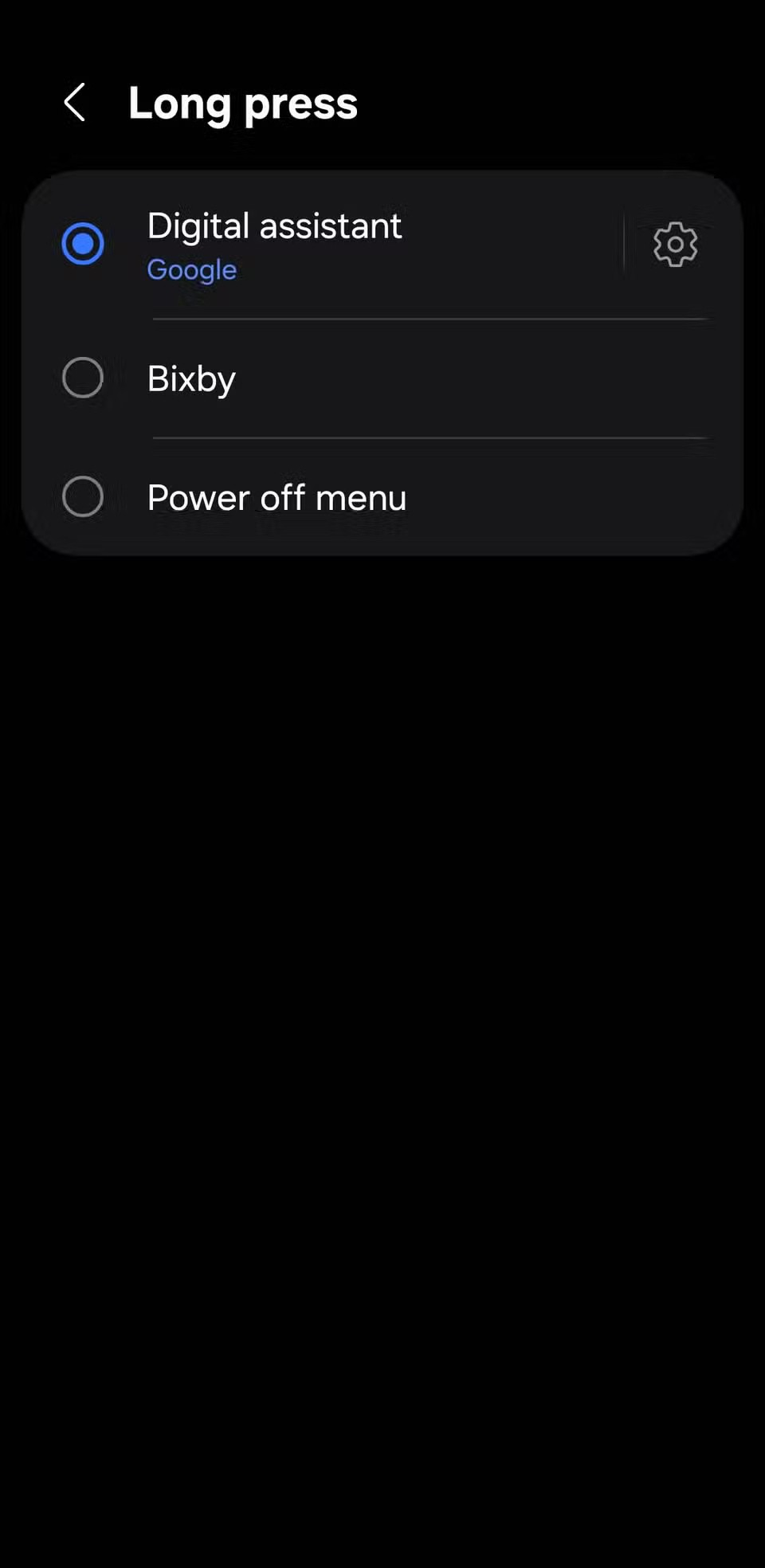
Jei vienu metu laikysite nuspaudę maitinimo mygtuką ir garsumo mažinimo mygtuką, pamatysite maitinimo meniu. Iš ten galite išjungti įrenginį, paleisti jį iš naujo arba paleisti jį saugiuoju režimu (paspausdami ir palaikydami išjungimo piktogramą ).
6. Momentinė fotografija
Jūsų „Android“ telefono kamera gali daryti stulbinančias nuotraukas ir ryškius vaizdo įrašus. Tačiau ne kiekvieną akimirką reikia atrakinti ekraną, paleisti kameros programėlę ir paspausti užrakto mygtuką. Tiems momentams, kai mirktelėjimas ir praleistas, gali į pagalbą ateiti fiziniai telefono mygtukai.
Daugumoje „Android“ įrenginių dukart paspaudus maitinimo mygtuką, akimirksniu paleidžiama programėlė „Fotoaparatas“. Pagal numatytuosius nustatymus atidaroma galinė kamera, tačiau galite ją pritaikyti taip, kad būtų paleista vaizdo kamera, priekinė kamera arba net portreto režimas. Eikite į „Nustatymai“ > „Išplėstinės funkcijos“ > „Šoninis mygtukas“ > „Dukartinis paspaudimas“ , palieskite krumpliaračio piktogramą šalia „Fotoaparatas“ ir pasirinkite norimą parinktį.
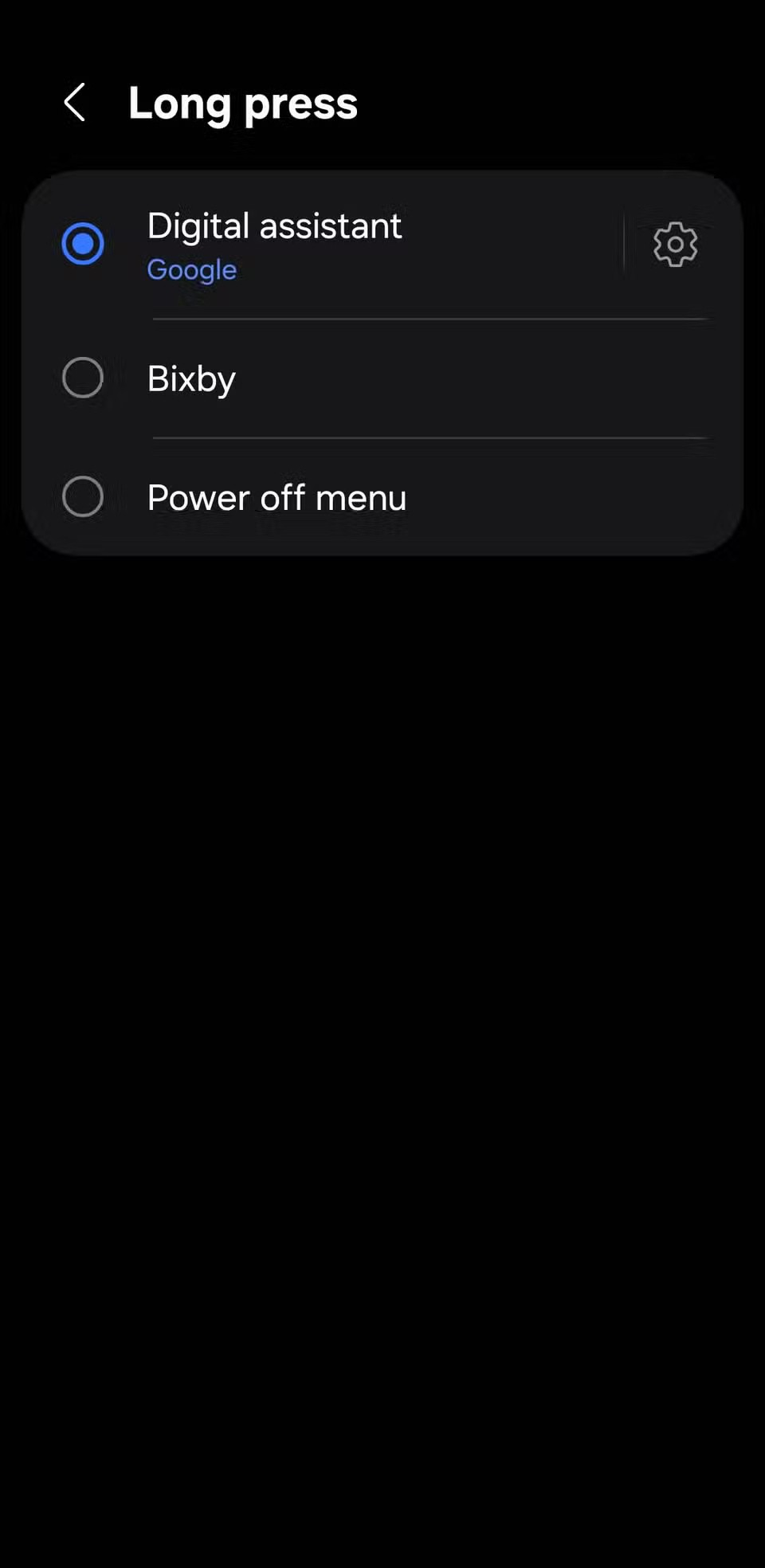
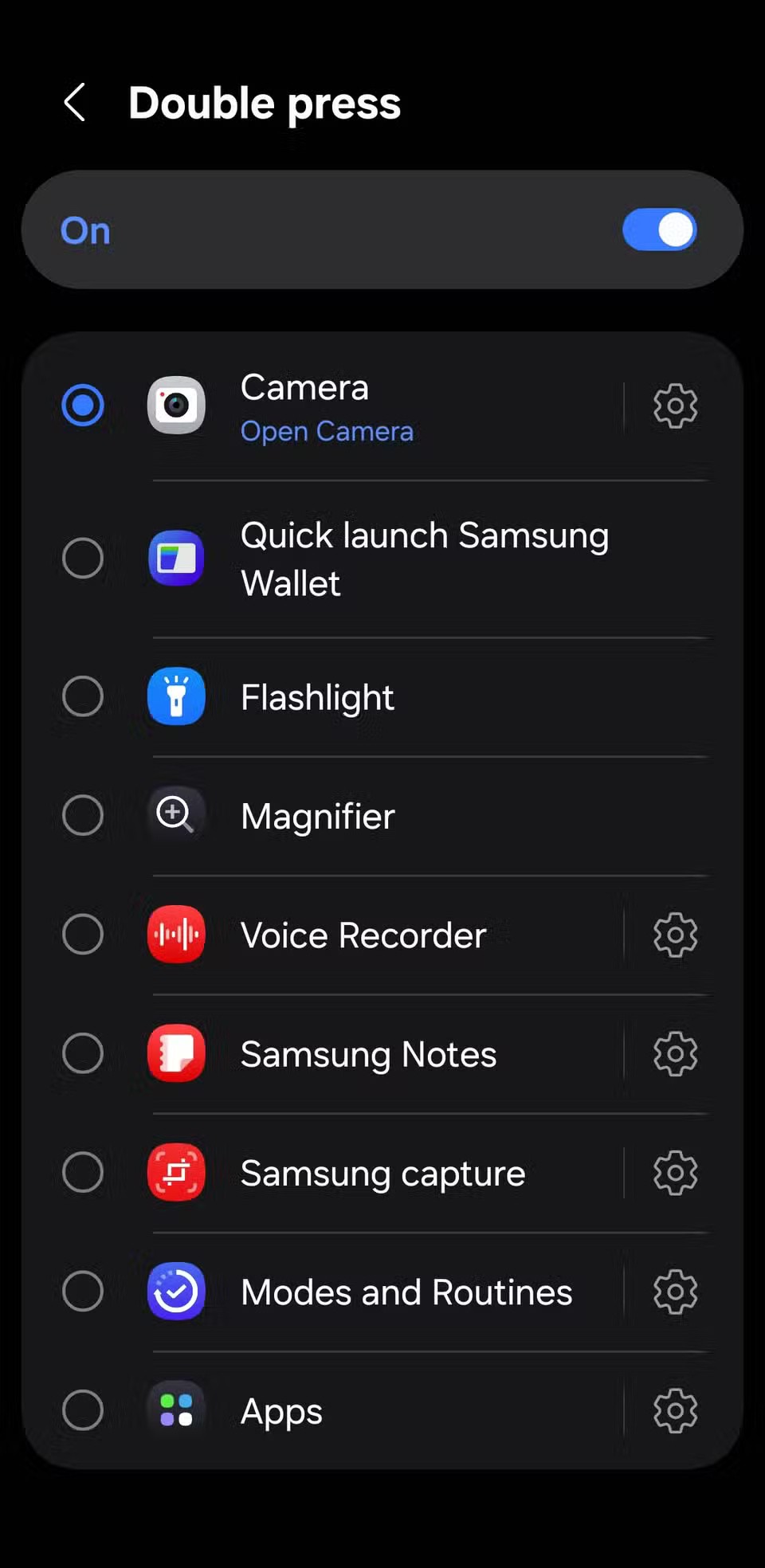
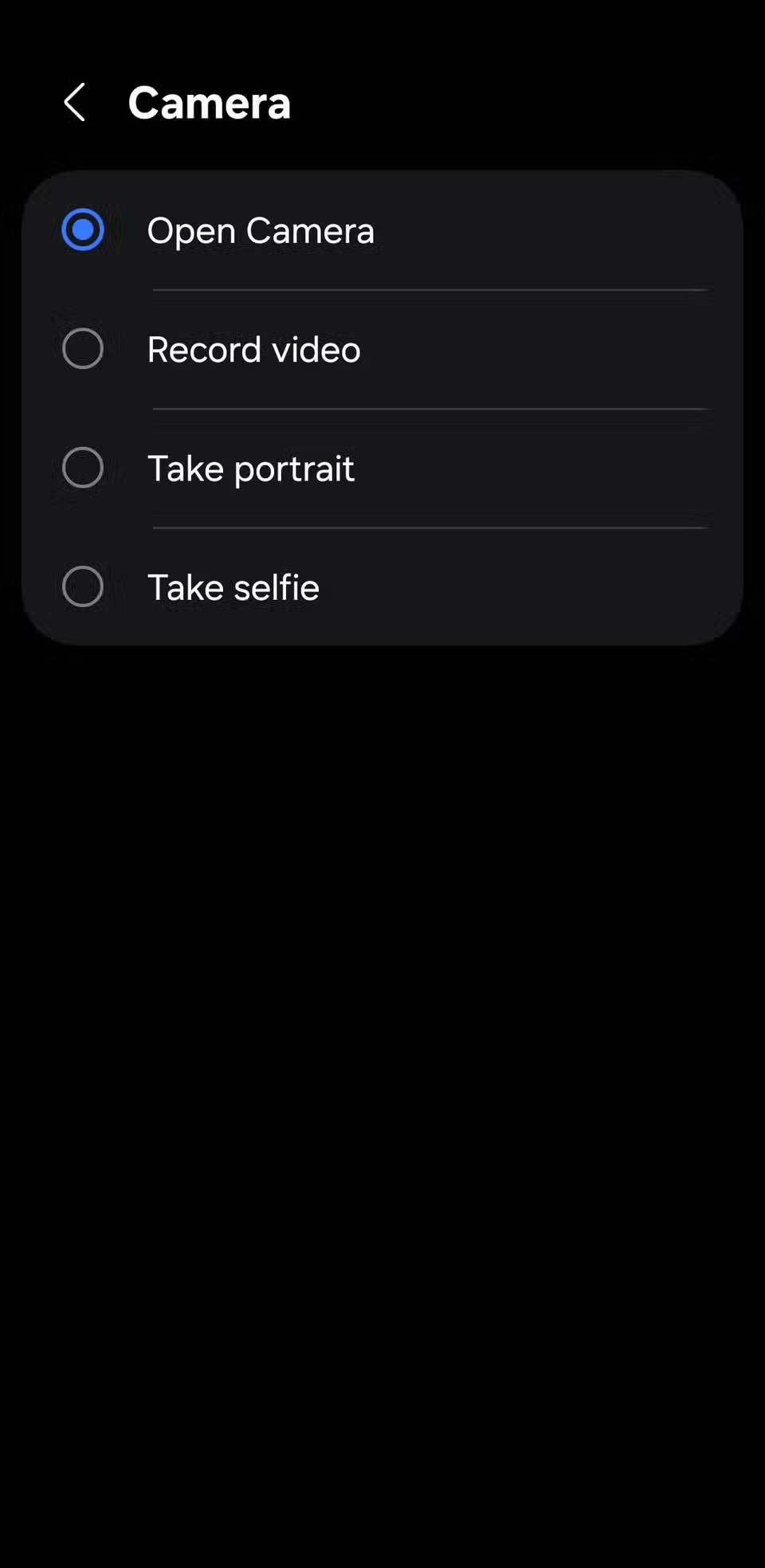
Kai kamera atsidaro, užrakto mygtuko paspausti nereikia; tiesiog paspauskite bet kurį garsumo mygtuką, kad nufotografuotumėte. Tai ypač naudinga, kai norite laikyti telefoną stabiliai arba greitai nufotografuoti viena ranka.
5. Greitai aktyvuokite skubią pagalbą
Avarijos atveju kiekviena sekundė svarbi. Štai kodėl „Android“ telefonuose yra integruotos avarinės funkcijos, leidžiančios greitai reaguoti, kai jums labiausiai reikia pagalbos.
Tiesiog 5 kartus greitai paspauskite maitinimo mygtuką, kad suaktyvintumėte telefono SOS pagalbos funkciją. Jei naudojate „Samsung“ telefoną, tiesiog 3 kartus greitai paspauskite maitinimo mygtuką. Tai iš karto pradės skambinti vietiniu pagalbos numeriu. Jei telefone nustatėte pagalbos kontaktus, jiems taip pat bus išsiųsta tekstinė žinutė su jūsų buvimo vieta realiuoju laiku.

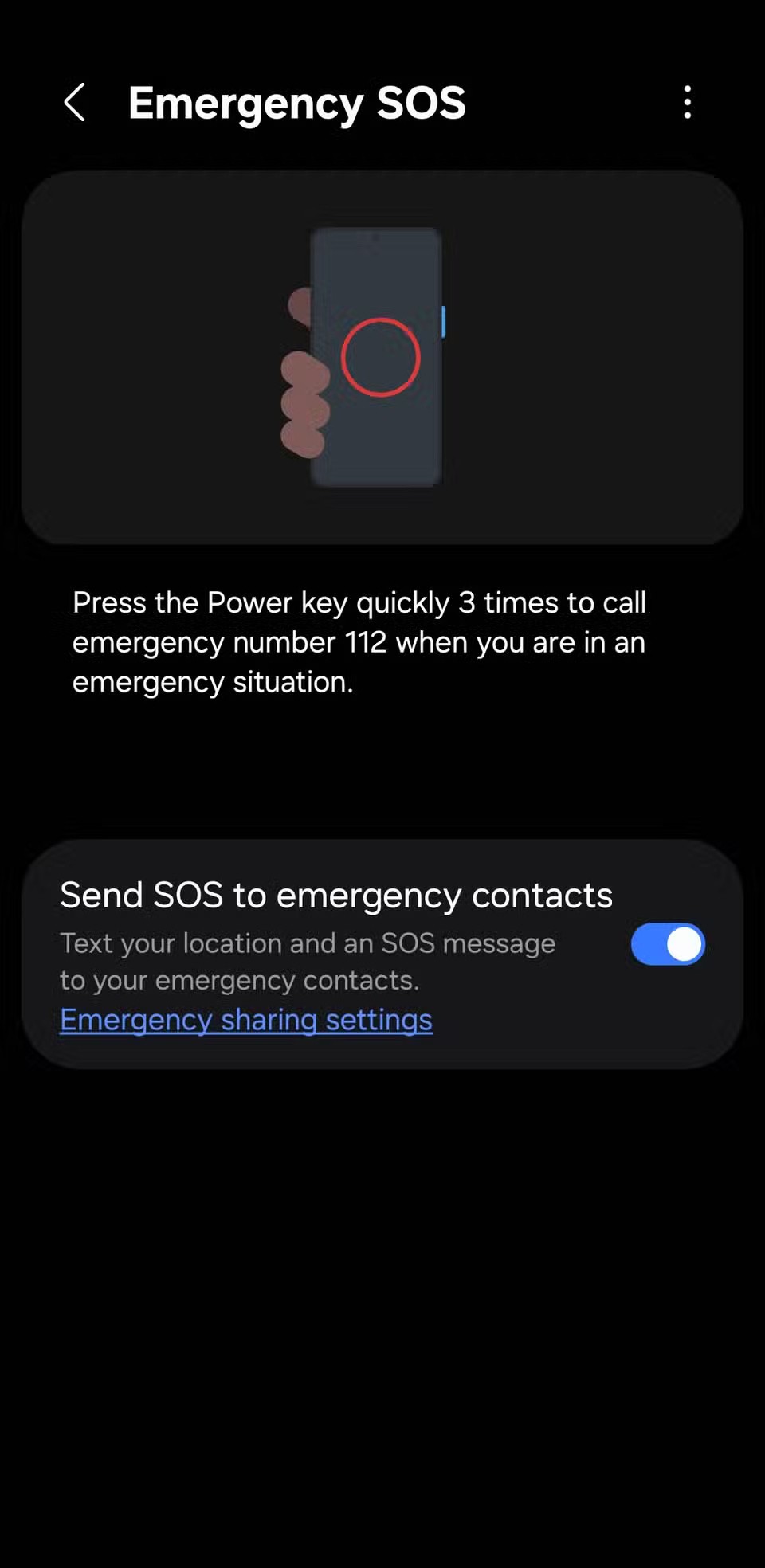
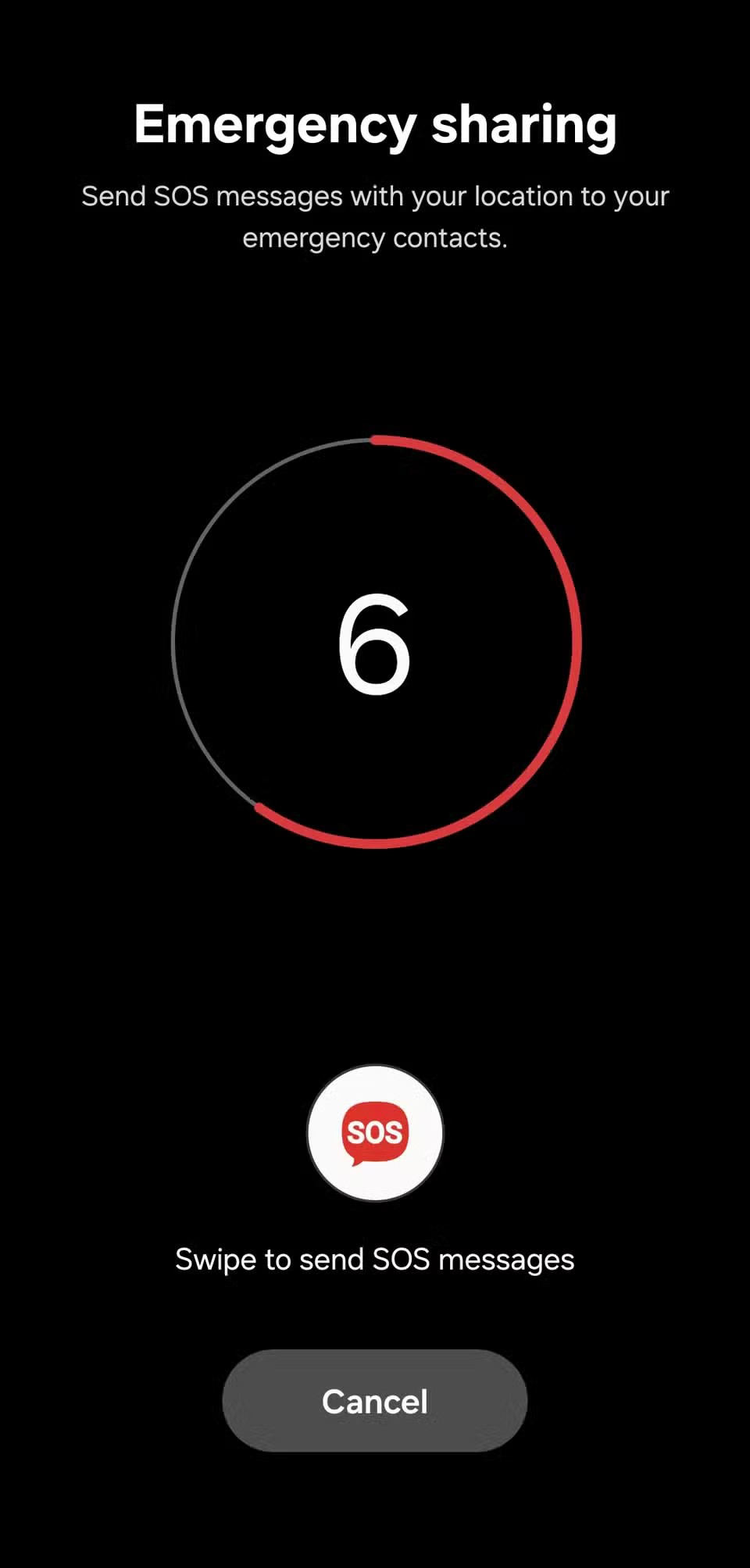
4. Atsiliepimas į skambutį, jo užbaigimas arba garso išjungimas
Atsiliepti į telefono skambutį arba jį atmesti paprastai paprasta, bet kaip elgtis, kai rankos nešvarios, šlapios arba mūvite pirštines? Žinoma, jei dėvite ausines su skambučių valdymo funkcija, būsite apsaugoti. Tačiau jei ne, fiziniais telefono mygtukais skambučius galima valdyti taip pat lengvai.
Kai gaunate skambutį, paspauskite bet kurį garsumo mygtuką, kad akimirksniu nutildytumėte skambėjimo toną. Tai greitas būdas nutildyti įeinantį skambutį, net jei telefonas vis dar yra kišenėje.
Ir viskas; dabar galite valdyti telefono skambučius vos vienu bakstelėjimu. Tik būkite atsargūs ir netyčia nepadėkite ragelio, kai ruošiatės išjungti ekraną!
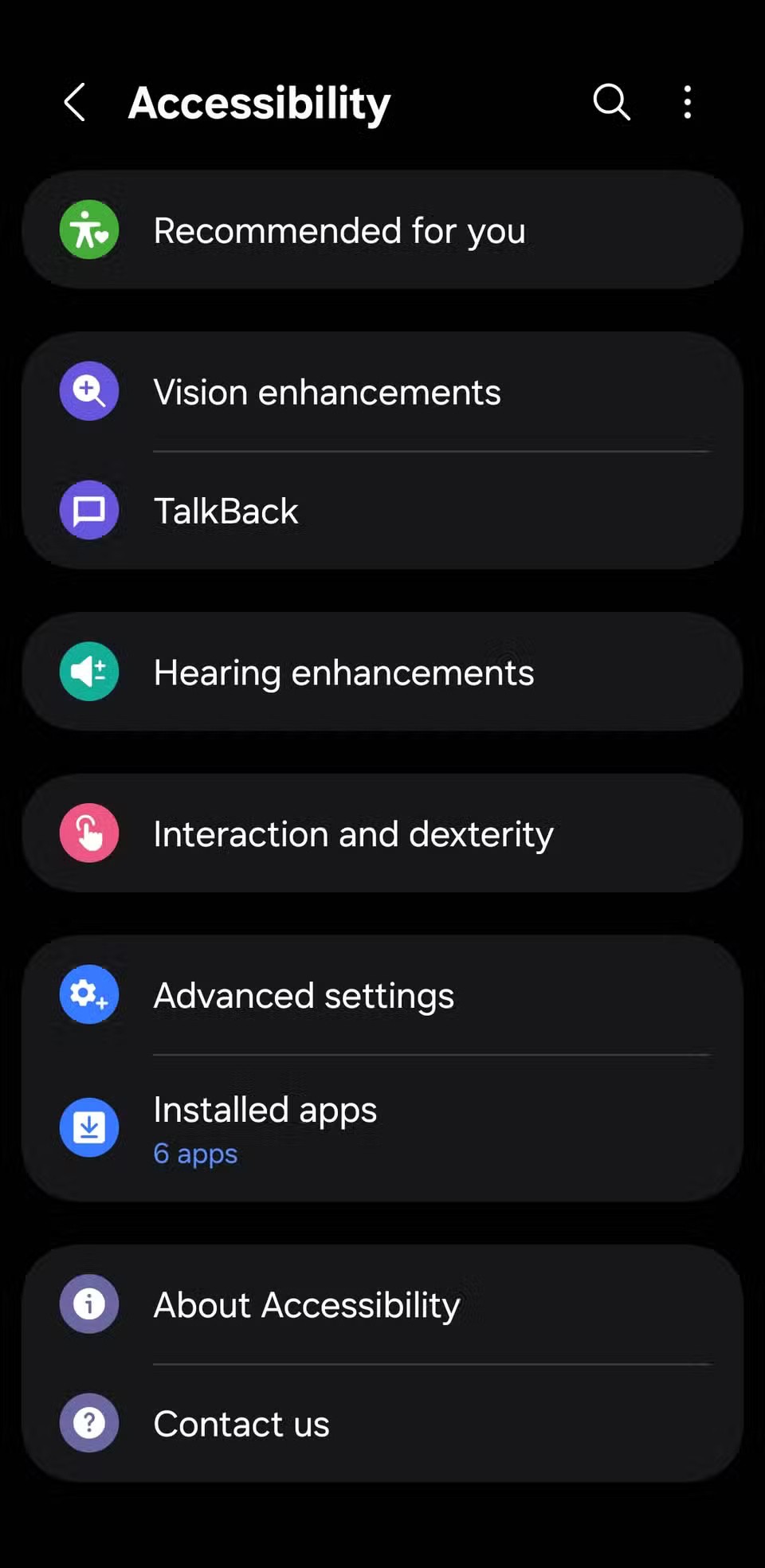
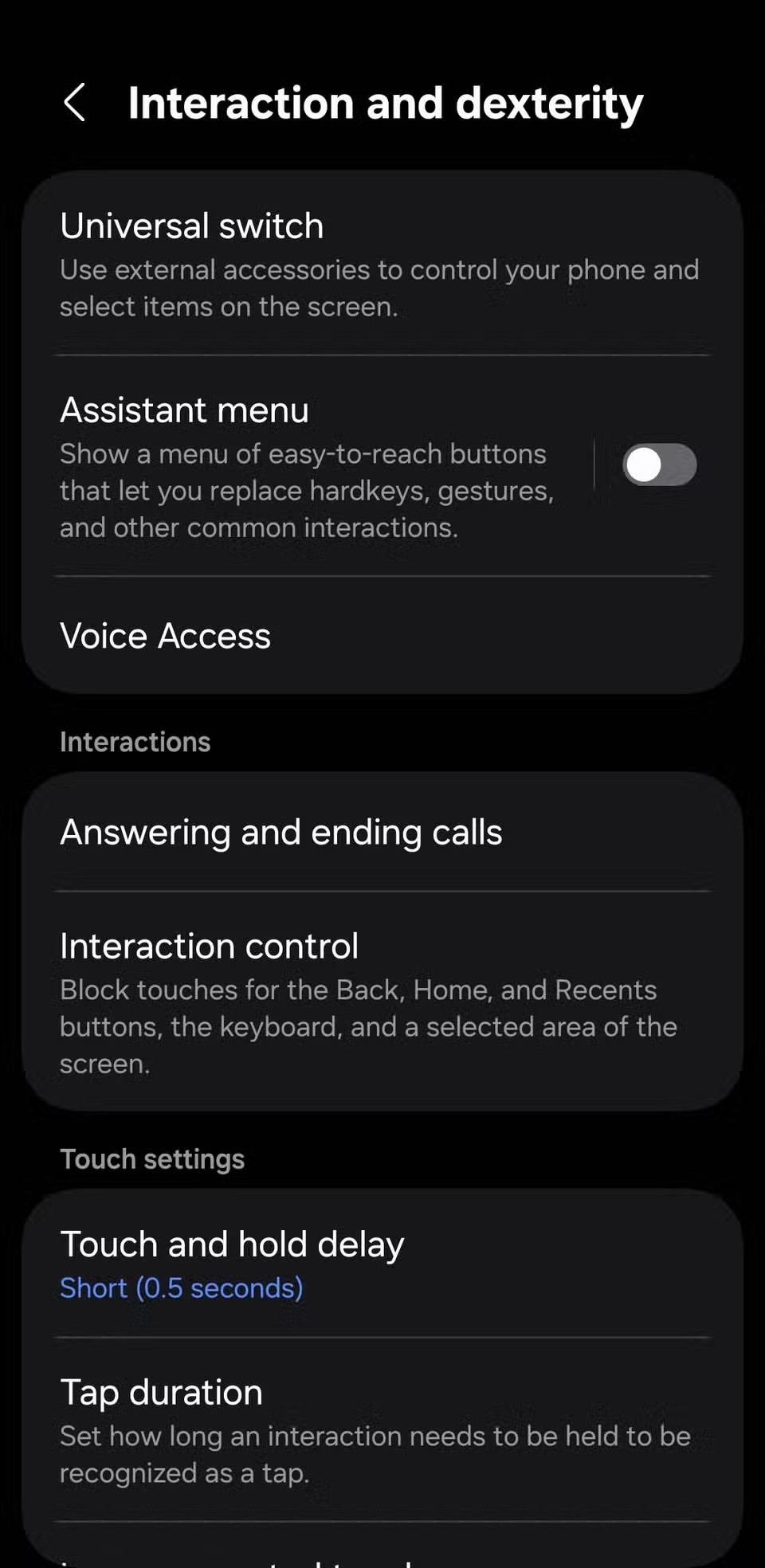
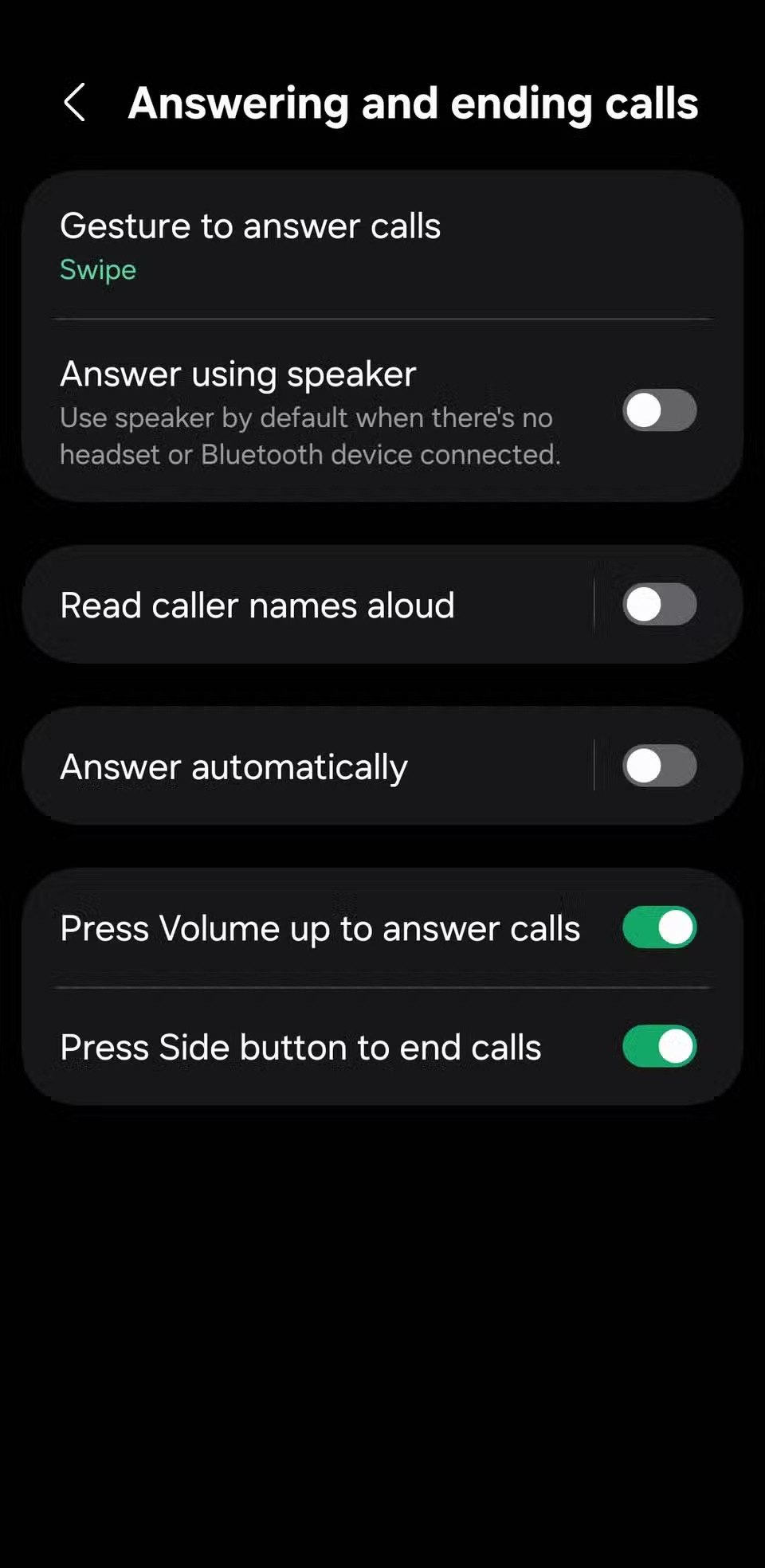
3. Atrakinkite paslėptus pritaikymo neįgaliesiems sparčiuosius klavišus
„Android“ telefonuose yra integruotos pritaikymo neįgaliesiems funkcijos, kurios naudingos visiems. Pavyzdžiui, padidinimas paverčia jūsų fotoaparatą didinamuoju stiklu, o ypač pritemdymas sumažina ekrano ryškumą žemiau įprasto minimumo. Taip pat yra tiesioginių subtitrų funkcija , kuri automatiškai prideda subtitrus prie vaizdo įrašų, kad galėtumėte jais mėgautis triukšmingoje aplinkoje arba kai reikia sumažinti garsumą.
Laimei, jums nereikia kaskart naršyti nustatymų meniu, kai norite naudoti šias funkcijas. Vietoj to, galite paversti fizinius telefono mygtukus greitosios prieigos nuorodomis.
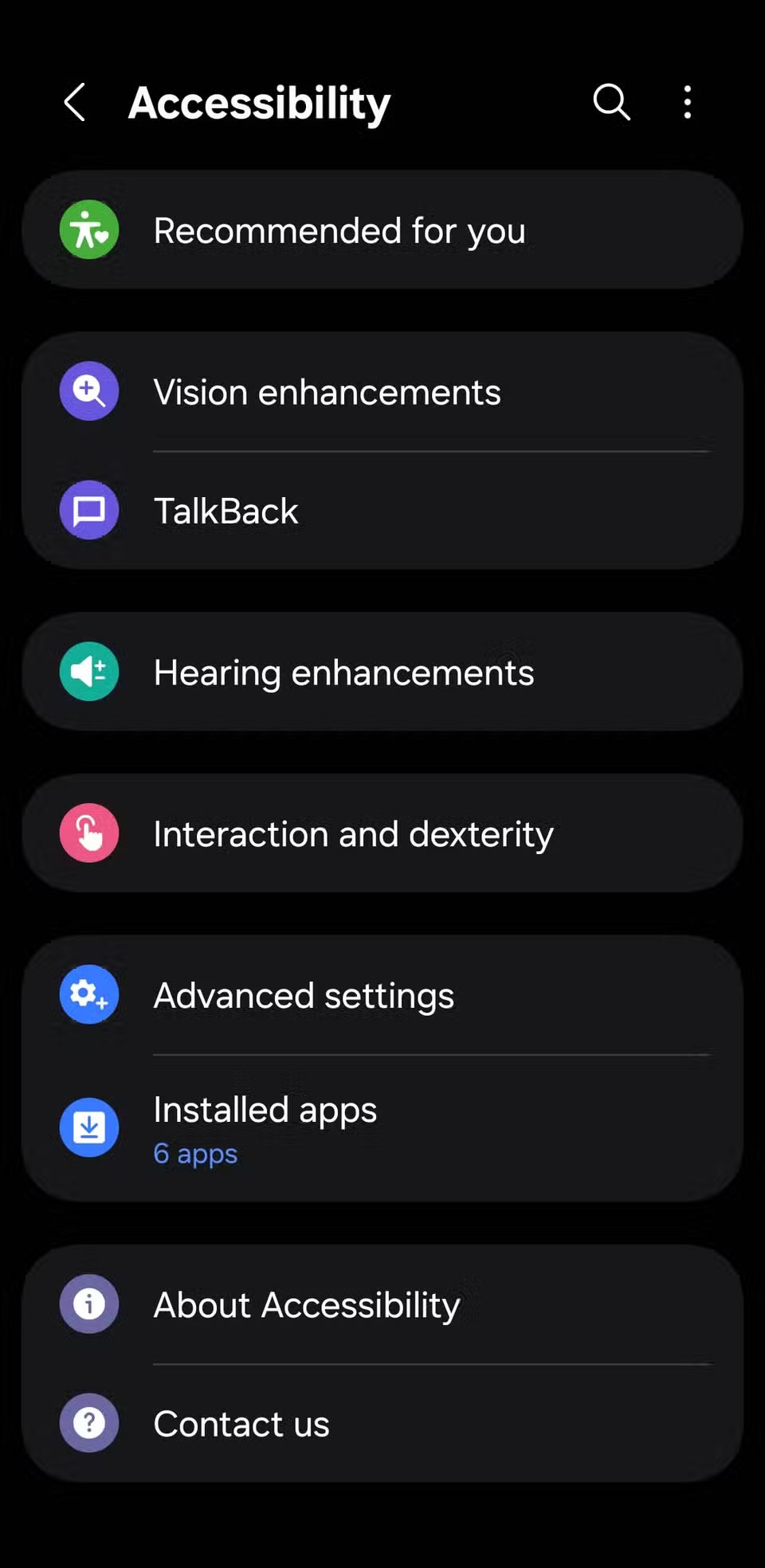
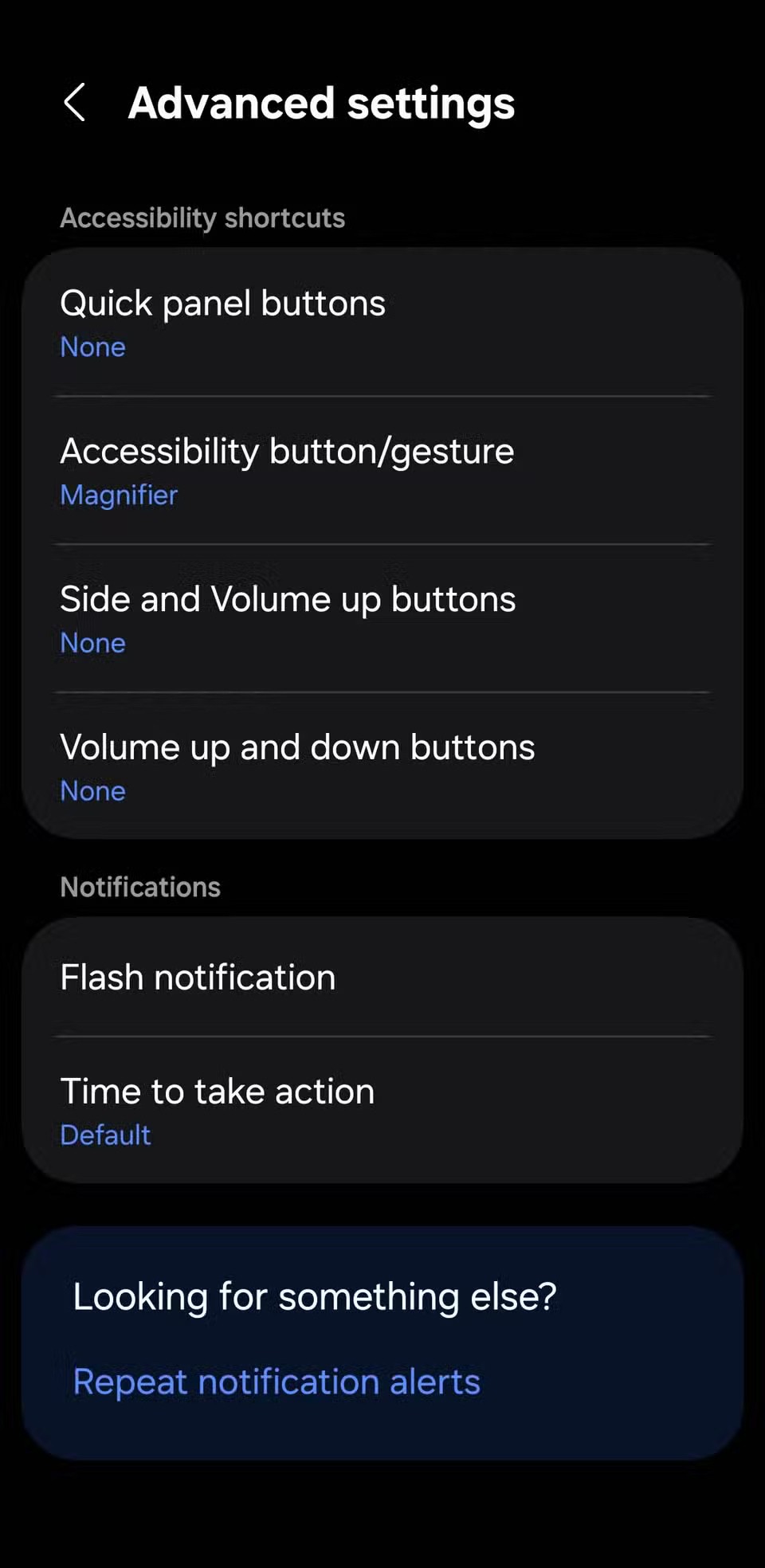
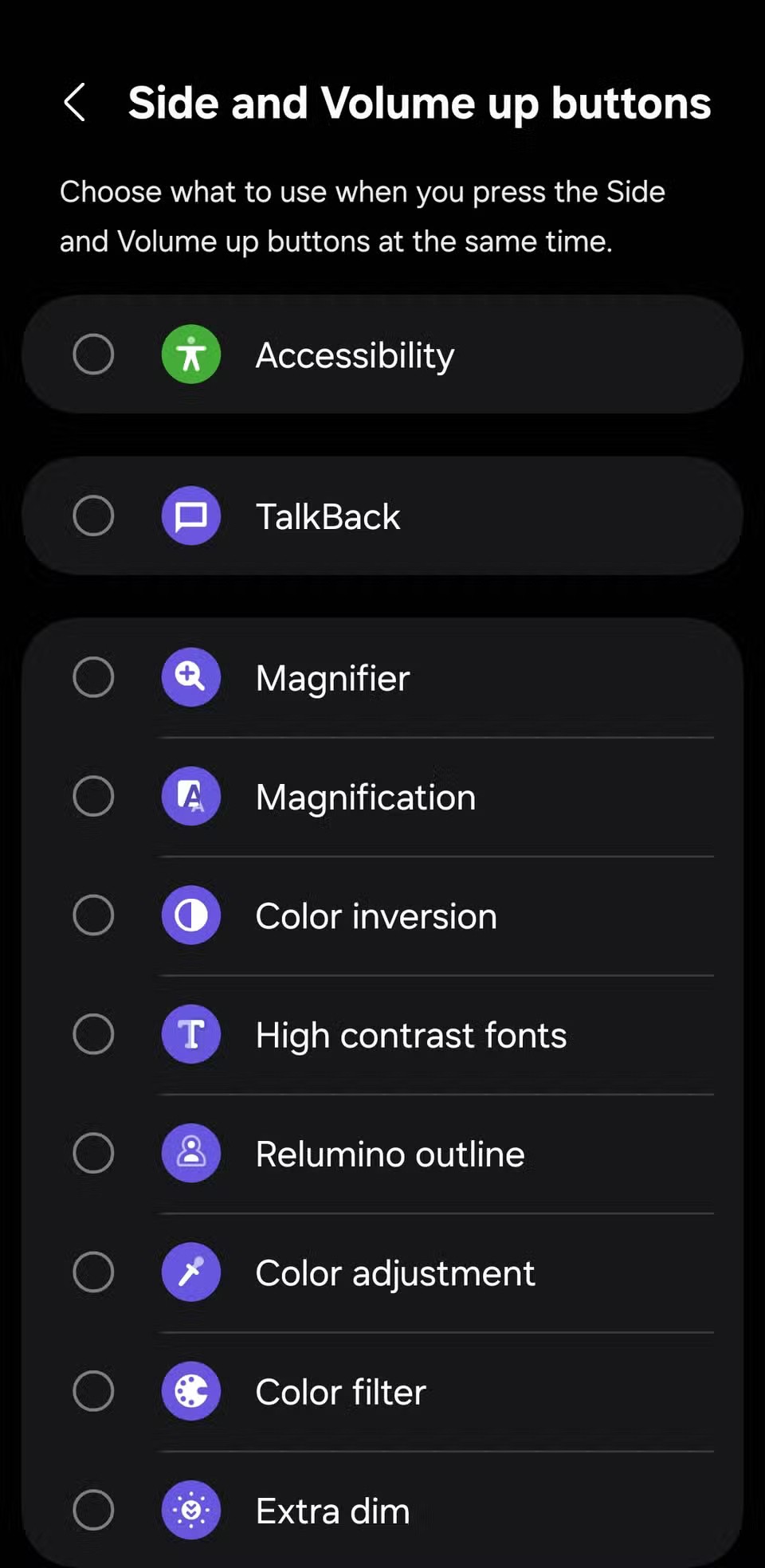
2. Profesionalus muzikos valdymas
Klausantis muzikos ar transliacijos , norint praleisti takelius, telefono nereikia žadinti ; tai padaryti galite paspaudę ir laikydami nuspaudę telefono garsumo mygtukus. Pagal numatytuosius nustatymus „Android“ neleidžia praleisti takelių naudojant garsumo mygtukus, tačiau tai lengva pakeisti naudojant programėlę.
Jei naudojate „Samsung Galaxy“ telefoną, atsisiųskite programėlę „Sound Assistant“ iš „Galaxy Store“. Ją nustatę, įjunkite parinktį „Valdyti muziką garsumo klavišais“ . Tada galite pasirinkti laikyti nuspaustą garsumo didinimo mygtuką, kad pereitumėte prie kitos arba ankstesnės dainos, ir tą patį padaryti su garsumo mažinimo mygtuku.
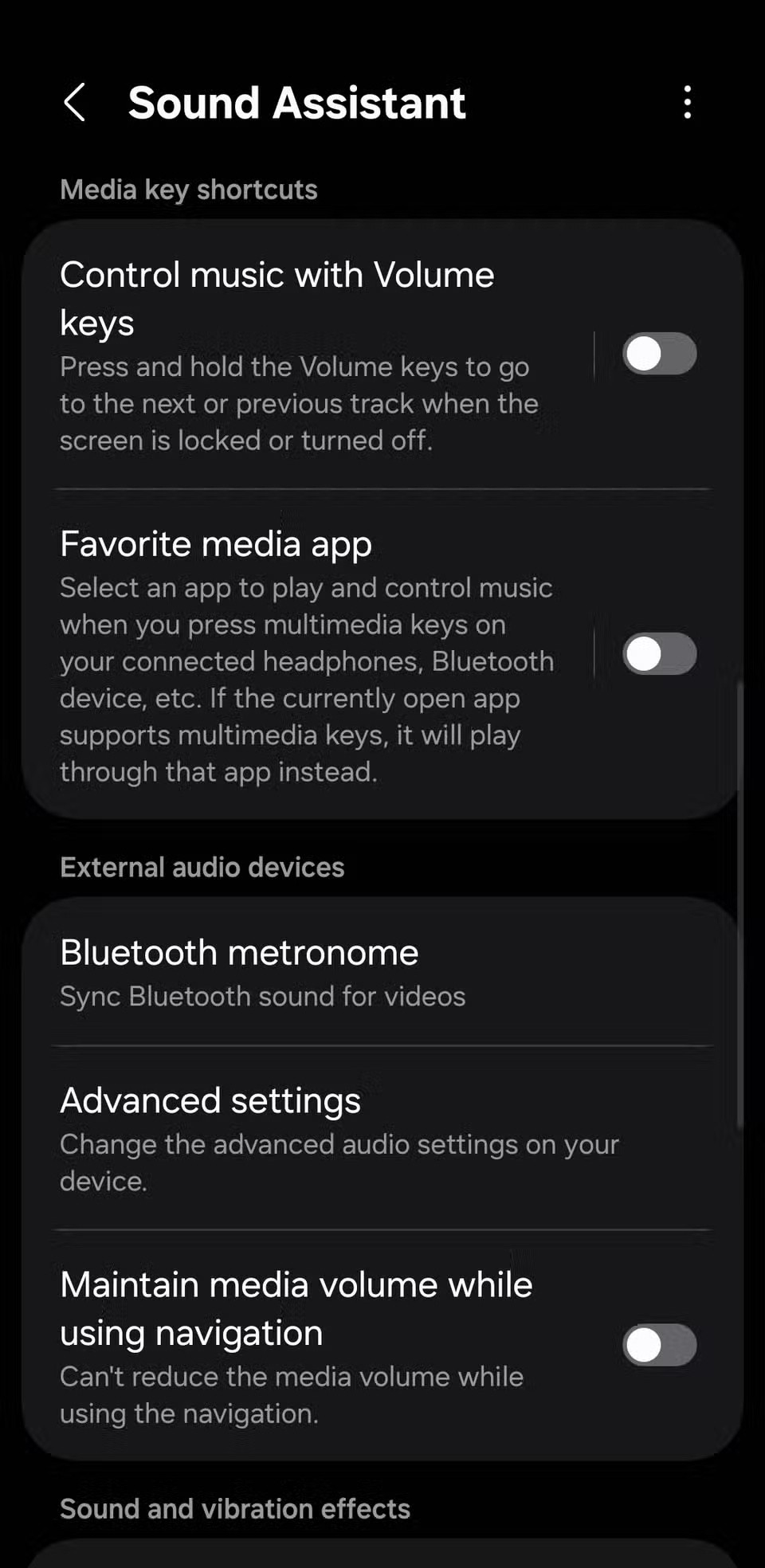
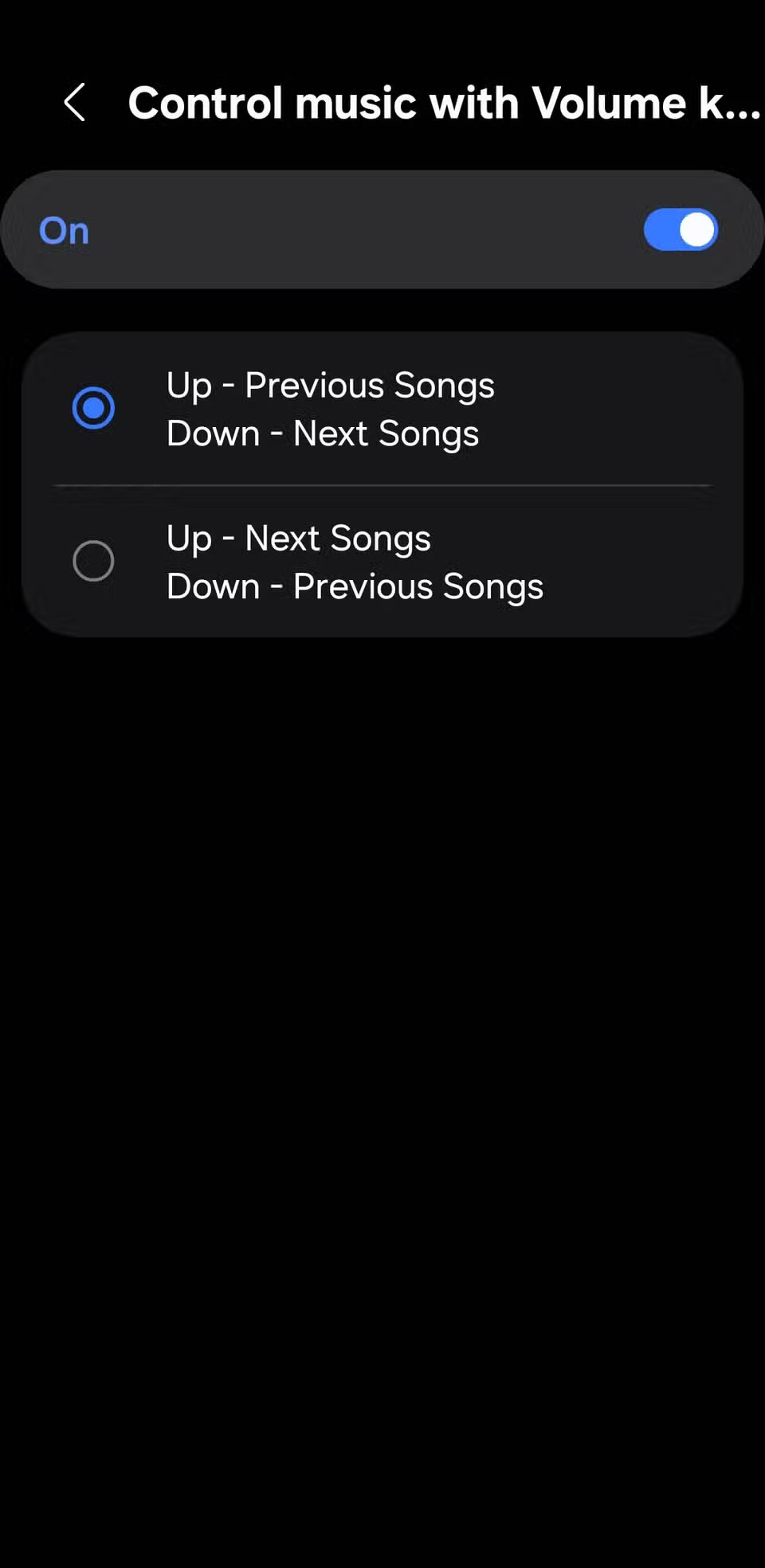
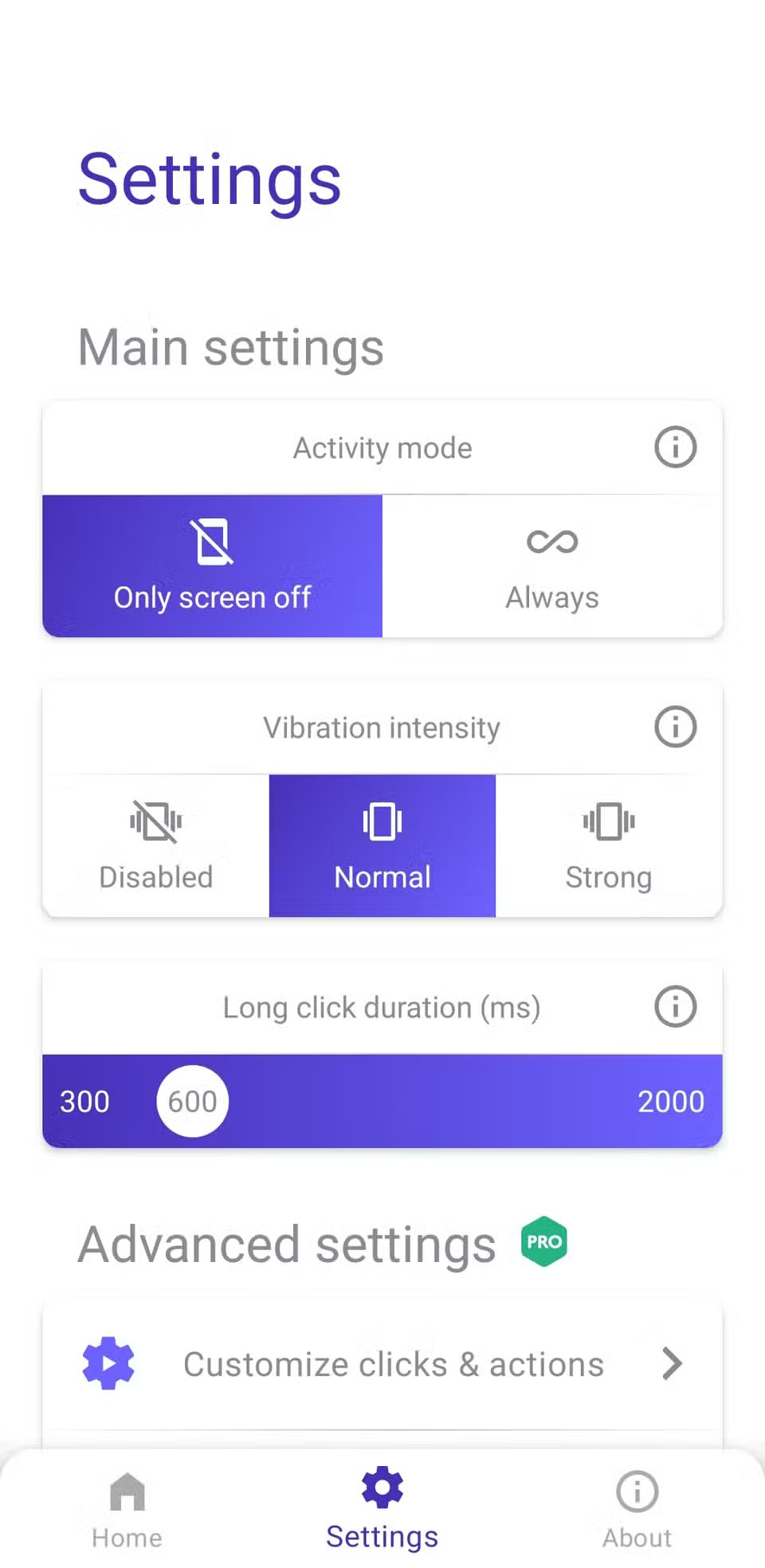
1. Tinkinkite mygtukus, kad galėtumėte atlikti beveik bet ką
Jei kai kurie iš anksčiau paminėtų sparčiųjų klavišų jūsų telefone nepasiekiami arba jei norite visiškai valdyti mygtukų funkcijas, atsisiųskite programėlę „Button Mapper“ iš „Play Store“.
Įdiegus „Button Mapper“, galite priskirti pasirinktinius veiksmus beveik bet kuriam įrenginio mygtukui, įskaitant garsumo didinimą, garsumo mažinimą ir net ausinių mygtuką. Galite nustatyti skirtingus veiksmus vienam bakstelėjimui, dvigubam bakstelėjimui ir ilgam paspaudimui.
Norėdami pradėti, atidarykite programėlę ir palieskite norimą tinkinti mygtuką. Tada pasirinkite bakstelėjimo tipą – vieną, du arba ilgą paspaudimą – ir priskirkite veiksmą.
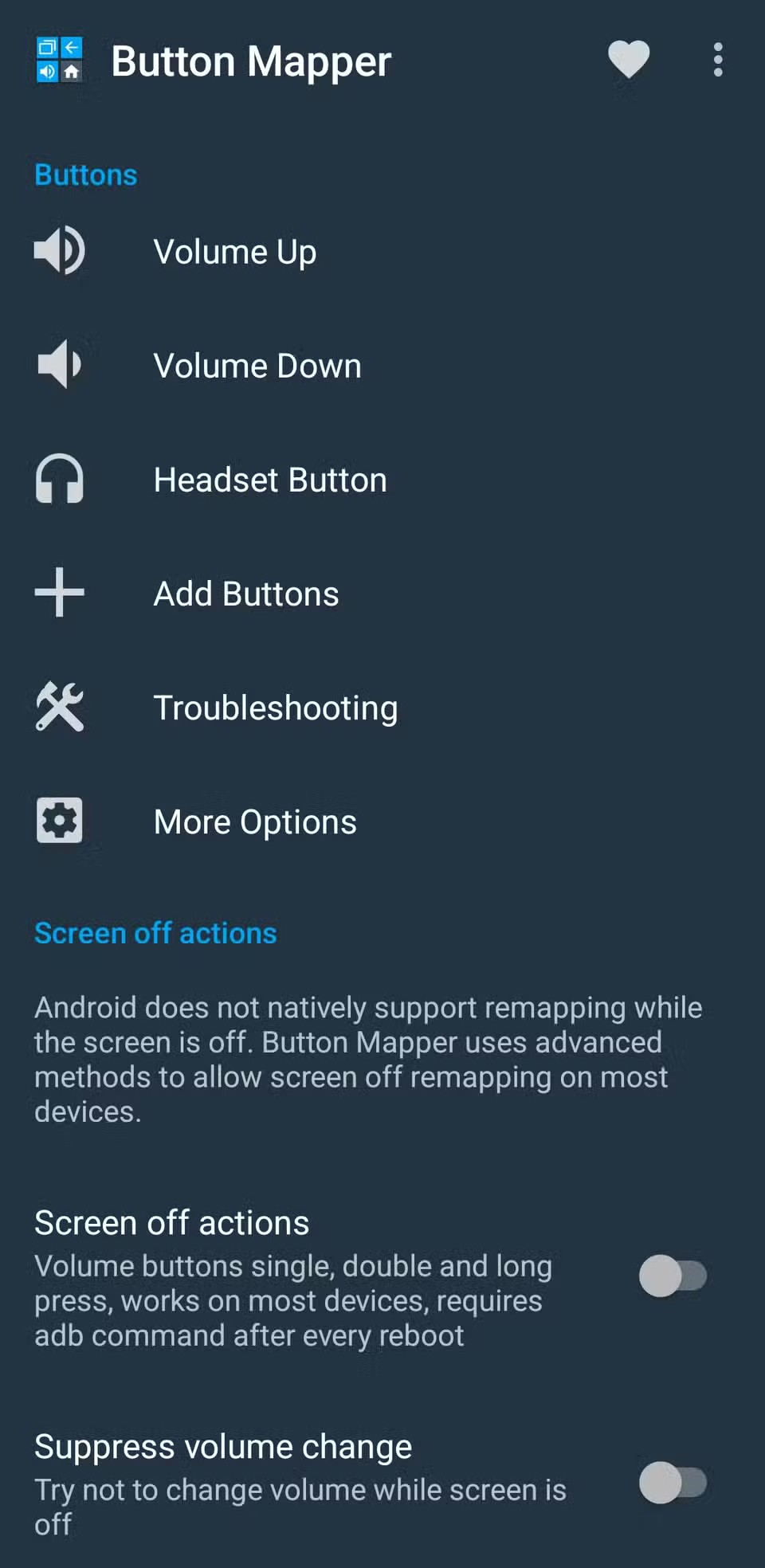
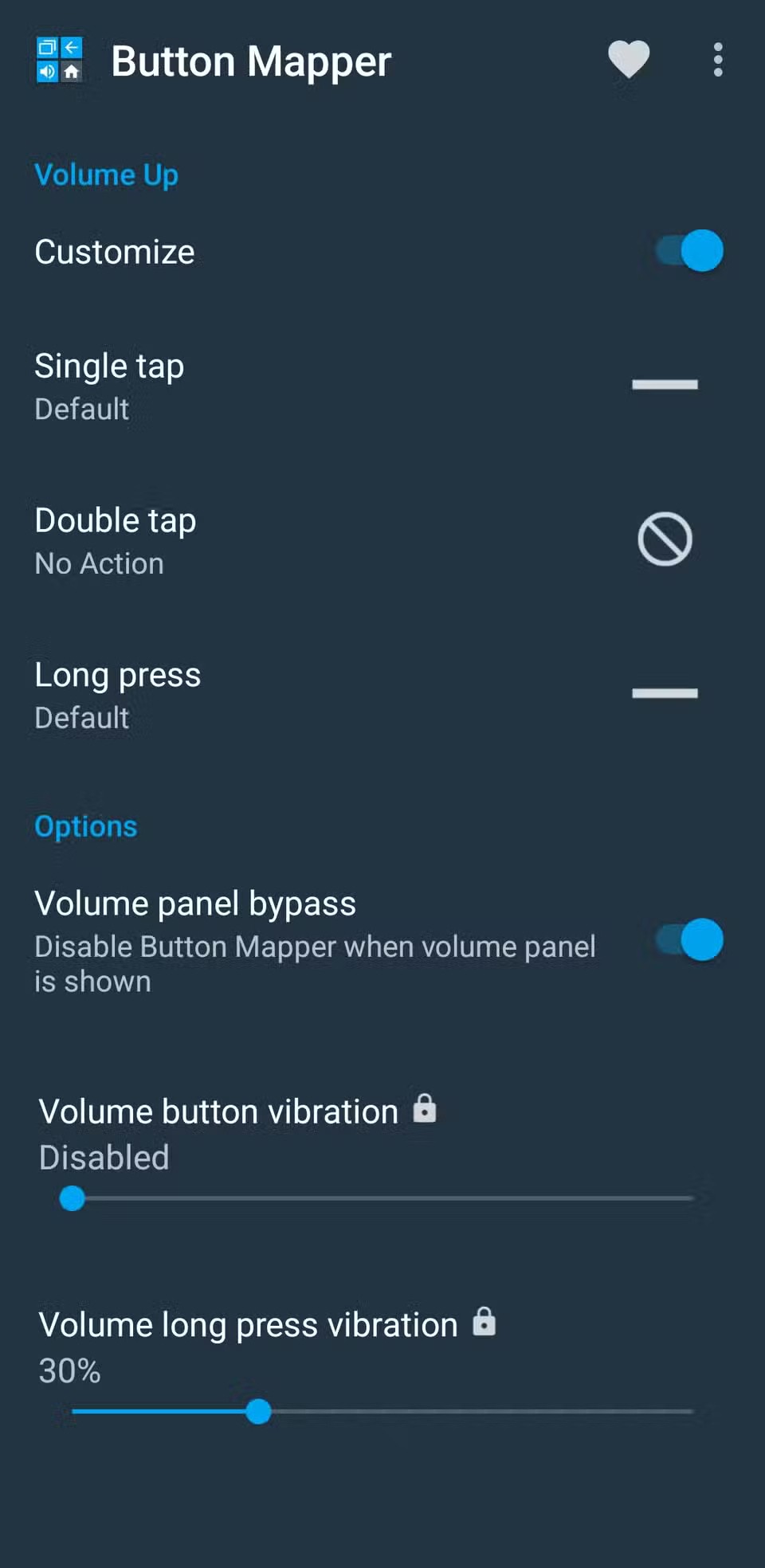
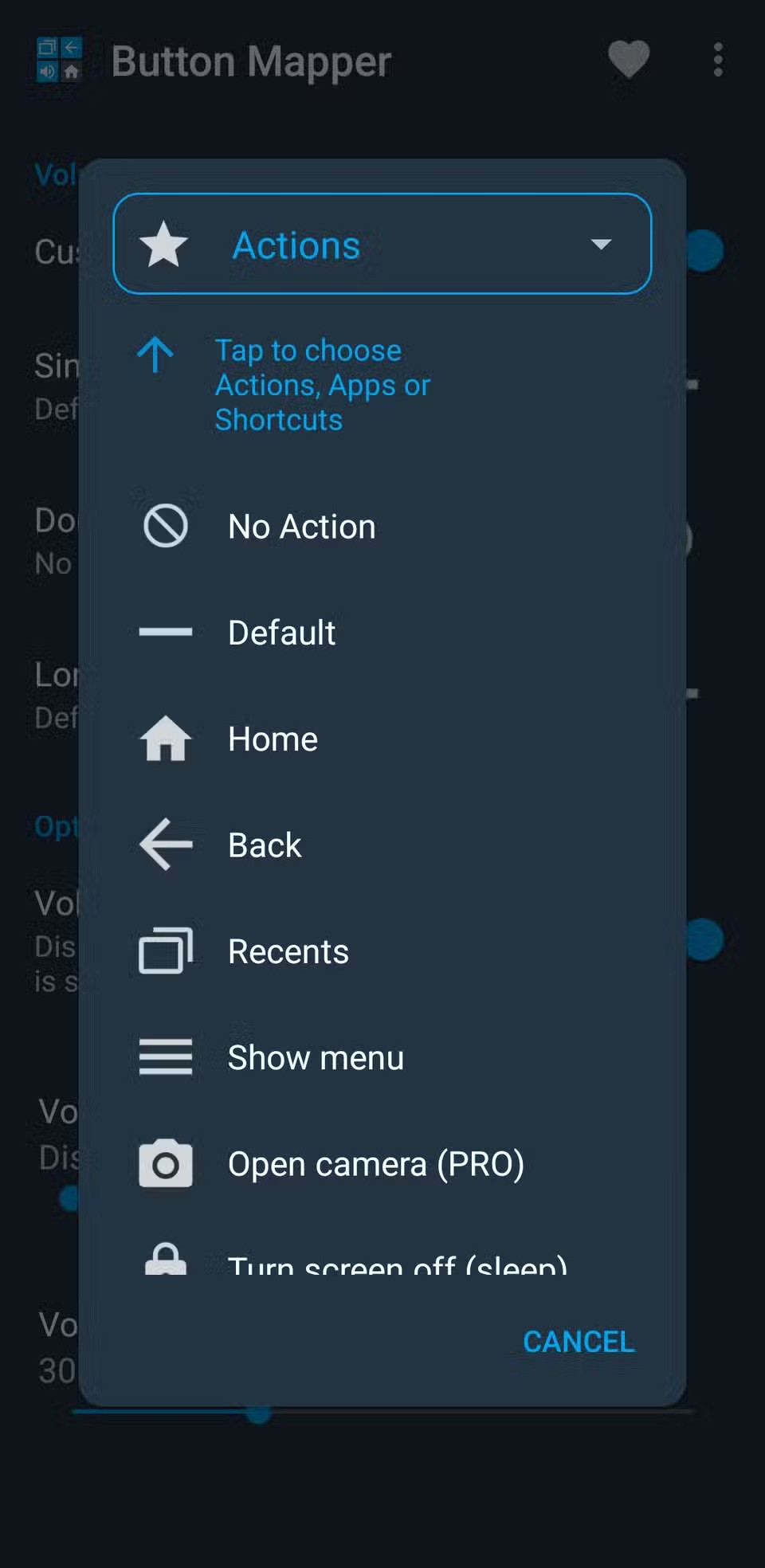
Mygtuku galite atidaryti naujausias programas, paleisti mėgstamą programėlę, paskambinti konkrečiam kontaktui, įjungti režimą „Netrukdyti“ arba net pereiti tiesiai į „WhatsApp“ pokalbį. Yra daugybė variantų, kuriuos galite išbandyti, todėl viskas priklauso nuo jūsų kūrybiškumo.
Įvedę root teises į „Android“ telefoną, gausite visišką prieigą prie sistemos ir galėsite paleisti daugybę programų, kurioms reikalinga root teisė.
„Android“ telefono mygtukai skirti ne tik garsumui reguliuoti ar ekranui pažadinti. Atlikus kelis paprastus pakeitimus, jie gali tapti sparčiaisiais klavišais, skirtais greitai nufotografuoti, praleisti dainas, paleisti programas ar net įjungti avarines funkcijas.
Jei palikote nešiojamąjį kompiuterį darbe ir turite skubiai išsiųsti ataskaitą viršininkui, ką daryti? Naudokite išmanųjį telefoną. Dar sudėtingiau – paverskite telefoną kompiuteriu, kad galėtumėte lengviau atlikti kelias užduotis vienu metu.
„Android 16“ turi užrakinimo ekrano valdiklius, kad galėtumėte keisti užrakinimo ekraną pagal savo skonį, todėl užrakinimo ekranas yra daug naudingesnis.
„Android“ vaizdo vaizde režimas padės sumažinti vaizdo įrašą ir žiūrėti jį vaizdo vaizde režimu, žiūrint vaizdo įrašą kitoje sąsajoje, kad galėtumėte atlikti kitus veiksmus.
Vaizdo įrašų redagavimas „Android“ sistemoje taps lengvas dėka geriausių vaizdo įrašų redagavimo programų ir programinės įrangos, kurią išvardijome šiame straipsnyje. Įsitikinkite, kad turėsite gražių, magiškų ir stilingų nuotraukų, kuriomis galėsite dalytis su draugais „Facebook“ ar „Instagram“.
„Android Debug Bridge“ (ADB) yra galinga ir universali priemonė, leidžianti atlikti daugybę veiksmų, pavyzdžiui, rasti žurnalus, įdiegti ir pašalinti programas, perkelti failus, gauti šaknines ir „flash“ ROM kopijas, kurti įrenginių atsargines kopijas.
Su automatiškai spustelėjamomis programėlėmis. Jums nereikės daug ką daryti žaidžiant žaidimus, naudojantis programėlėmis ar atliekant įrenginyje esančias užduotis.
Nors stebuklingo sprendimo nėra, nedideli įrenginio įkrovimo, naudojimo ir laikymo būdo pakeitimai gali turėti didelės įtakos akumuliatoriaus nusidėvėjimo sulėtinimui.
Šiuo metu daugelio žmonių mėgstamas telefonas yra „OnePlus 13“, nes be puikios aparatinės įrangos, jis taip pat turi jau dešimtmečius egzistuojančią funkciją: infraraudonųjų spindulių jutiklį („IR Blaster“).
„Google Play“ yra patogi, saugi ir tinka daugumai žmonių. Tačiau yra daugybė alternatyvių programėlių parduotuvių – vienos siūlo atvirumą, kitos teikia pirmenybę privatumui, o dar kitos – tiesiog smagi pertrauka.
„TWRP“ leidžia vartotojams išsaugoti, įdiegti, kurti atsargines kopijas ir atkurti programinę-aparatinę įrangą savo įrenginiuose, nesijaudinant dėl įrenginio būsenos, kai „Android“ įrenginiuose įdiegiama root programa, mirksi arba diegiama nauja programinė-aparatinė įranga.
Jei manote, kad gerai pažįstate savo „Galaxy“ įrenginį, „Good Lock“ parodys, kiek daug daugiau jis gali.
Dauguma mūsų į savo išmaniojo telefono įkrovimo prievadą žiūrime taip, tarsi jo vienintelė funkcija būtų palaikyti akumuliatoriaus energiją. Tačiau tas mažas prievadas yra daug galingesnis, nei galima manyti.
Jei pavargote nuo universalių patarimų, kurie niekada neveikia, pateikiame keletą, kurie tyliai keičia jūsų fotografavimo būdą.
Dauguma vaikų renkasi žaisti, o ne mokytis. Tačiau šie mobilieji žaidimai, kurie yra ir lavinamieji, ir linksmi, patiks mažiems vaikams.
Išbandykite „Skaitmeninę gerovę“ savo „Samsung“ telefone ir sužinokite, kiek laiko per dieną praleidžiate prie telefono!
Netikrų skambučių programėlė padeda jums skambinti iš savo telefono, kad išvengtumėte nepatogių, nepageidaujamų situacijų.
Jei tikrai norite apsaugoti savo telefoną, pats laikas pradėti jį užrakinti, kad išvengtumėte vagysčių, taip pat apsaugotumėte jį nuo įsilaužimų ir sukčiavimo.
Jūsų „Samsung“ telefono USB prievadas skirtas ne tik įkrovimui. Nuo telefono pavertimo staliniu kompiuteriu iki kitų įrenginių maitinimo – šios mažai žinomos programėlės pakeis jūsų įrenginio naudojimo būdą.
Įvedę root teises į „Android“ telefoną, gausite visišką prieigą prie sistemos ir galėsite paleisti daugybę programų, kurioms reikalinga root teisė.
„Android“ telefono mygtukai skirti ne tik garsumui reguliuoti ar ekranui pažadinti. Atlikus kelis paprastus pakeitimus, jie gali tapti sparčiaisiais klavišais, skirtais greitai nufotografuoti, praleisti dainas, paleisti programas ar net įjungti avarines funkcijas.
Jei palikote nešiojamąjį kompiuterį darbe ir turite skubiai išsiųsti ataskaitą viršininkui, ką daryti? Naudokite išmanųjį telefoną. Dar sudėtingiau – paverskite telefoną kompiuteriu, kad galėtumėte lengviau atlikti kelias užduotis vienu metu.
„Android 16“ turi užrakinimo ekrano valdiklius, kad galėtumėte keisti užrakinimo ekraną pagal savo skonį, todėl užrakinimo ekranas yra daug naudingesnis.
„Android“ vaizdo vaizde režimas padės sumažinti vaizdo įrašą ir žiūrėti jį vaizdo vaizde režimu, žiūrint vaizdo įrašą kitoje sąsajoje, kad galėtumėte atlikti kitus veiksmus.
Vaizdo įrašų redagavimas „Android“ sistemoje taps lengvas dėka geriausių vaizdo įrašų redagavimo programų ir programinės įrangos, kurią išvardijome šiame straipsnyje. Įsitikinkite, kad turėsite gražių, magiškų ir stilingų nuotraukų, kuriomis galėsite dalytis su draugais „Facebook“ ar „Instagram“.
„Android Debug Bridge“ (ADB) yra galinga ir universali priemonė, leidžianti atlikti daugybę veiksmų, pavyzdžiui, rasti žurnalus, įdiegti ir pašalinti programas, perkelti failus, gauti šaknines ir „flash“ ROM kopijas, kurti įrenginių atsargines kopijas.
Su automatiškai spustelėjamomis programėlėmis. Jums nereikės daug ką daryti žaidžiant žaidimus, naudojantis programėlėmis ar atliekant įrenginyje esančias užduotis.
Nors stebuklingo sprendimo nėra, nedideli įrenginio įkrovimo, naudojimo ir laikymo būdo pakeitimai gali turėti didelės įtakos akumuliatoriaus nusidėvėjimo sulėtinimui.
Šiuo metu daugelio žmonių mėgstamas telefonas yra „OnePlus 13“, nes be puikios aparatinės įrangos, jis taip pat turi jau dešimtmečius egzistuojančią funkciją: infraraudonųjų spindulių jutiklį („IR Blaster“).
















